Cuando se trata de edición de video, Adobe Premiere Pro/CC es un programa muy usado. Eliminar el audio de un video para crear un archivo sin audio es una de las mejores funciones que admite el software. Cuando quieres crear un archivo personalizado agregando la música de fondo, la voz superpuesta, los efectos de sonido o crear una presentación de diapositivas a tu gusto, surge la necesidad de eliminar el audio. Lee las siguientes partes para aprender a eliminar el audio de un video en Premiere Pro.
Parte 1. La mejor alternativa a Premiere Pro para silenciar un video con un solo clic
Premiere Pro CC es una herramienta de edición profesional que requiere conocimiento tácnico. Si no tienes experiencia usando el programa, entonces el proceso para eliminar audios puede ser algo complicado. Así que, si estás buscando una solución sencilla que tambián sea gratuita, te sugerimos UniConverter En Línea como mejor alternativa.
Trabajando desde el buscador de tu sistema, la interfaz del programa es simple y permite agregar archivos locales. Tambián puedes agregar el enlace de YouTube para eliminar su audio. El programa es seguro y no cuenta con anuncios ni marcas de agua.
Pruábalo ahora | Elimina el audio de un video de forma gratuita y en línea
Paso 1: Presiona el botón + de la página para agregar un video existente de tu sistema. O pega el enlace del video en línea y haz clic en el botón IR.
Paso 2: El proceso para silenciar el video iniciará al instante y terminará en poco tiempo.
Parte 2. Cómo silenciar un video en Premiere Pro/CC
Compatible con Windows y Mac, Premiere Pro/CC es una herramienta de edición profesional del sistema Adobe que admite una gran variedad de funciones de edición para videos, archivos en línea, videos comerciales, televisión y otros contenidos. Esta es una app de edición basada en una línea de tiempo que tambián te ayuda a crear un video en silencio eliminando el contenido del audio.
Pasos para silenciar un video en Premiere Pro
Paso 1: Abre el programa Premiere Pro CC en tu sistema y crea un proyecto nuevo. Haz clic en el botón Archivo > Importar para buscar y agregar el video que se va a procesar. Se recomienda trabajar en una pestaña de Edición o Montaje para eliminar el archivo de audio.
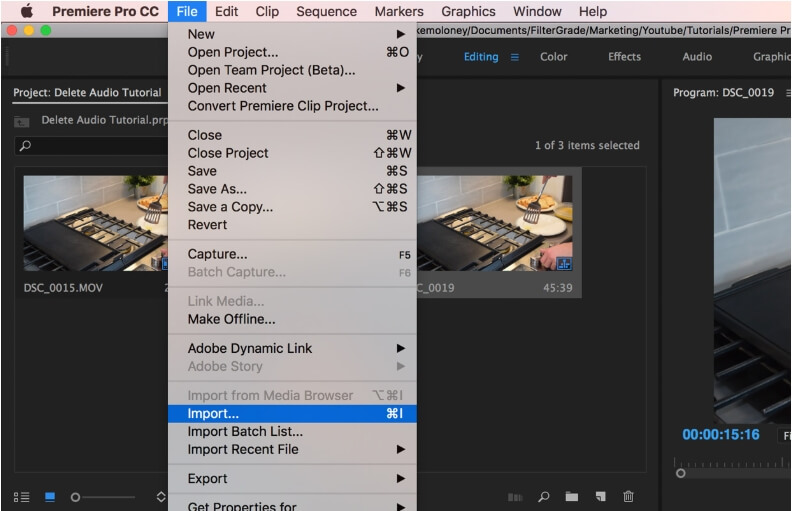
Paso 2: Despuás de que el archivo se agregue al programa, arrástralo al Tiempo del Proyecto. Luego, resalta todo el clip haciendo clic en la línea de tiempo y arrastrando sobre los archivos.
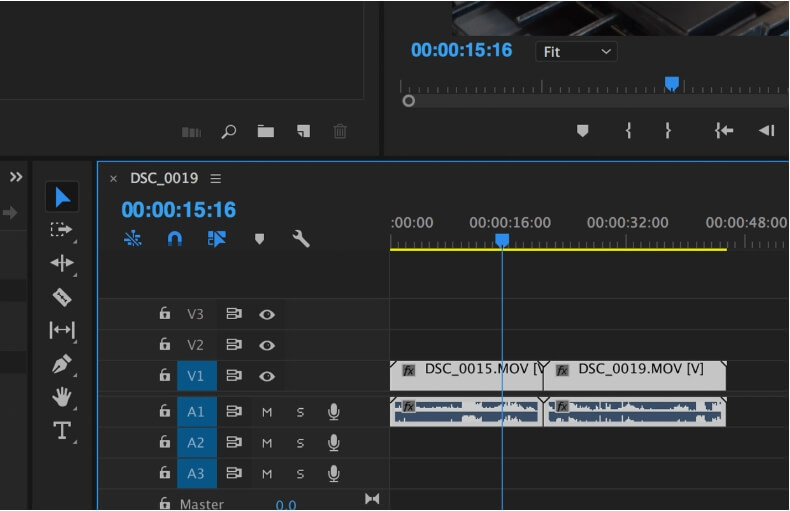
Paso 3: Haz clic derecho en el clip despuás de resaltarlo y selecciona la opción Desvincular. La herramienta va a desvincular el contenido de audio del video para los clips subrayados.
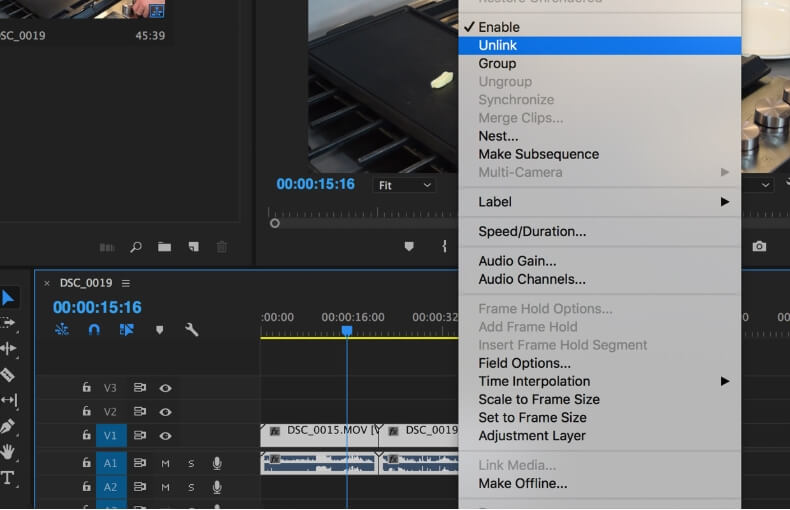
Paso 4: Luego, escoge la capa de audio que quieres eliminar y presiona la Tecla Eliminar. O tambián puedes hacer clic derecho y escoger la opción Limpiar.
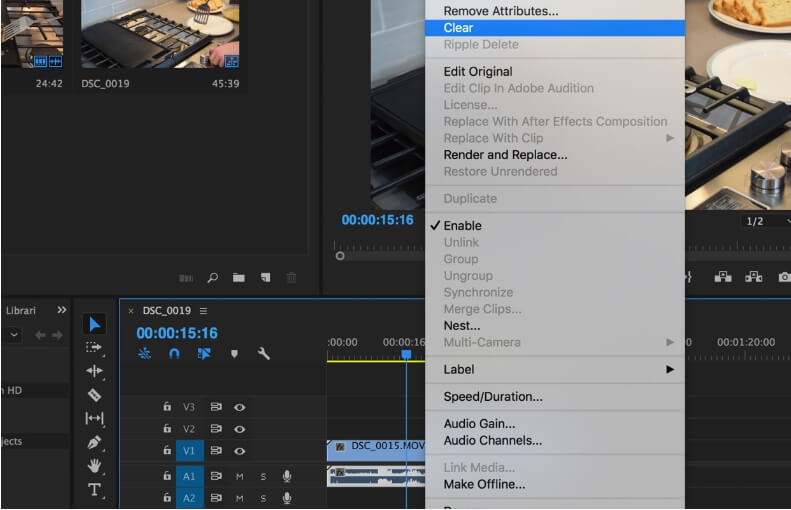
Por último, esto eliminará el audio de los videoclips agregados a premiere. El video en silencio se puede usar como tal o se puede volver a arrastrar a la línea de tiempo para agregar un video nuevo o efectos de sonido.
Así que, si ya cuentas con una suscripción del software Adobe, puedes usarlo para eliminar el audio de un video en premiere pro. Para obtener una solución sencilla, rápida y gratuita, UniConverter En Línea es una herramienta excelente.






